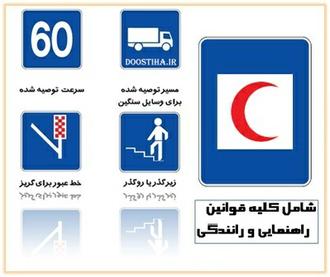شاید برای شما هم این مشکل پیدا شده است که رم گوشی تان کلی فضای خالی دارد و حتی حافظه گوشی تان نیز جای خالی دارد ولی هرکاری می کنید عکس ها و فیلم های تلگرام برایتان باز نمی شود و و دایره لودینگ فقط روی آن عکس و فیلم هی می چرخد و اعصاب شما رو خرد می کند . باید خدمت تون عرض کنم که جای درستی اومدید با ما همراه باشید تا شما رو از شر این مشکل نجات بدیم و ما رو دعا کنید!
پاک کردن کش تلگرام (Cashe Telegram) از روی گوشی
نکته ای که اول کار باید عرض کنم در پاک کردن کش تلگرام هیچ یک از متن، عکس و فیلم های شما پاک نمی شود پس جای هیچ نگرانی نیست .
اولین روش برای پاک کردن کش تلگرام را بصورت مرحله به مرحله و تصویری به شما آموزش خواهیم داد:
۱٫ از منوی سمت چپ تلگرام گزینه setting را انتخاب نمایید